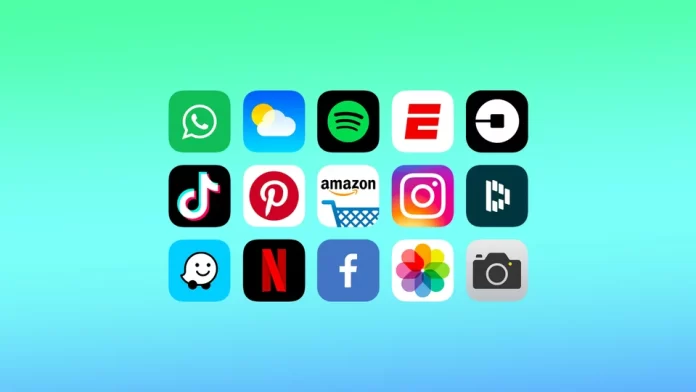Voit poistaa iOS-sovelluksia useilla eri tavoilla. Helpoin tapa poistaa iOS-sovelluksia on napauttaa sovelluskuvaketta aloitusnäytössä ja pitää sitä painettuna, kunnes kaikki kuvakkeet heiluvat. Tällä menetelmällä voit poistaa useita sovelluksia melko nopeasti.
Voit myös poistaa sovelluksia Asetuksissa. Tallennustila-kohdassa voit poistaa sovelluksia ja myös purkaa niitä. Näin voit seurata, mitkä sovellukset vievät eniten tallennustilaa, ja purkaa tai poistaa ne sen jälkeen.
Mikä on helpoin tapa poistaa iOS-sovellus?
Voit poistaa sovelluksia helpoimmalla ja käyttökelpoisimmalla tavalla noudattamalla seuraavia ohjeita:
- Napauta aloitusnäytössä mitä tahansa sovellusta ja pidä sitä alhaalla.
- Valitse sitten ”Poista sovellus” avattavasta luettelosta.
- Vahvista napauttamalla ”Poista”.
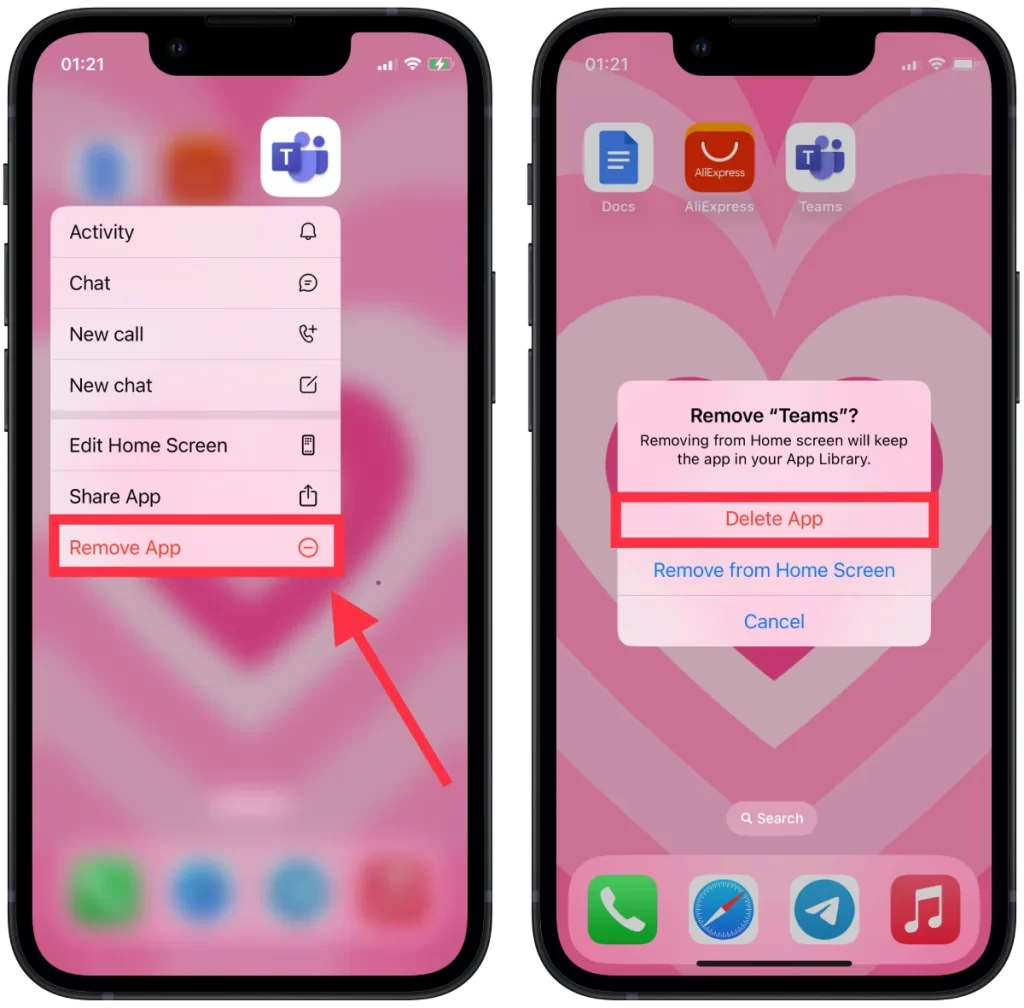
Kun olet lopettanut sovellusten poistamisen, paina kotinäppäintä tai pyyhkäise näytön alareunasta ylöspäin, jotta sovellukset eivät enää liiku.
Kuinka poistaa useita iOS-sovelluksia?
Jos haluat poistaa useita iOS-sovelluksia, sinun on noudatettava seuraavia ohjeita:
- Napauta ja pidä aloitusnäytön sovelluskuvaketta painettuna.
- Valitse sitten avattavasta luettelosta ”Muokkaa aloitusnäyttöä”.
- Sitten kaikki sovelluskuvakkeet alkavat liikkua, ja sinun on napsautettava ”-” -kuvaketta.
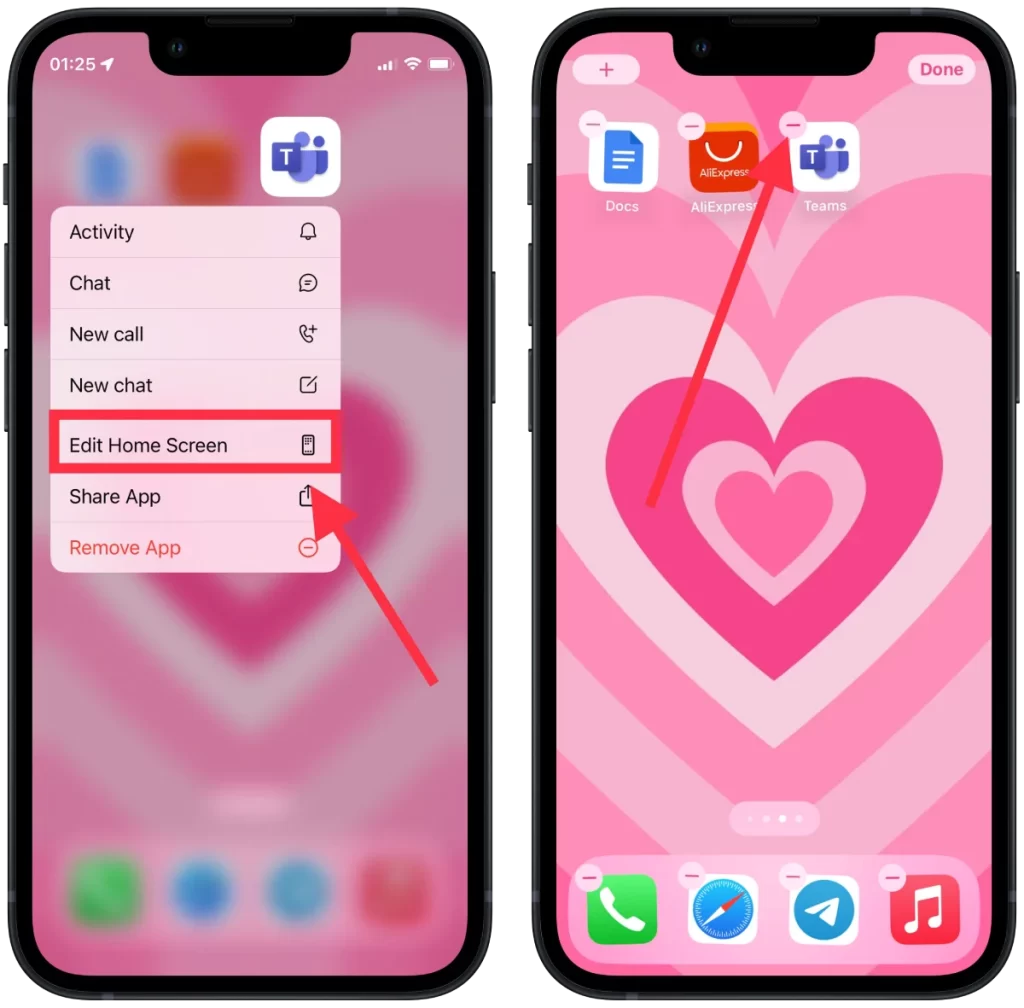
- Valitse sen jälkeen ponnahdusikkunasta ”Poista sovellus”.
- Vahvista toimenpiteesi ja napsauta ”Poista”.
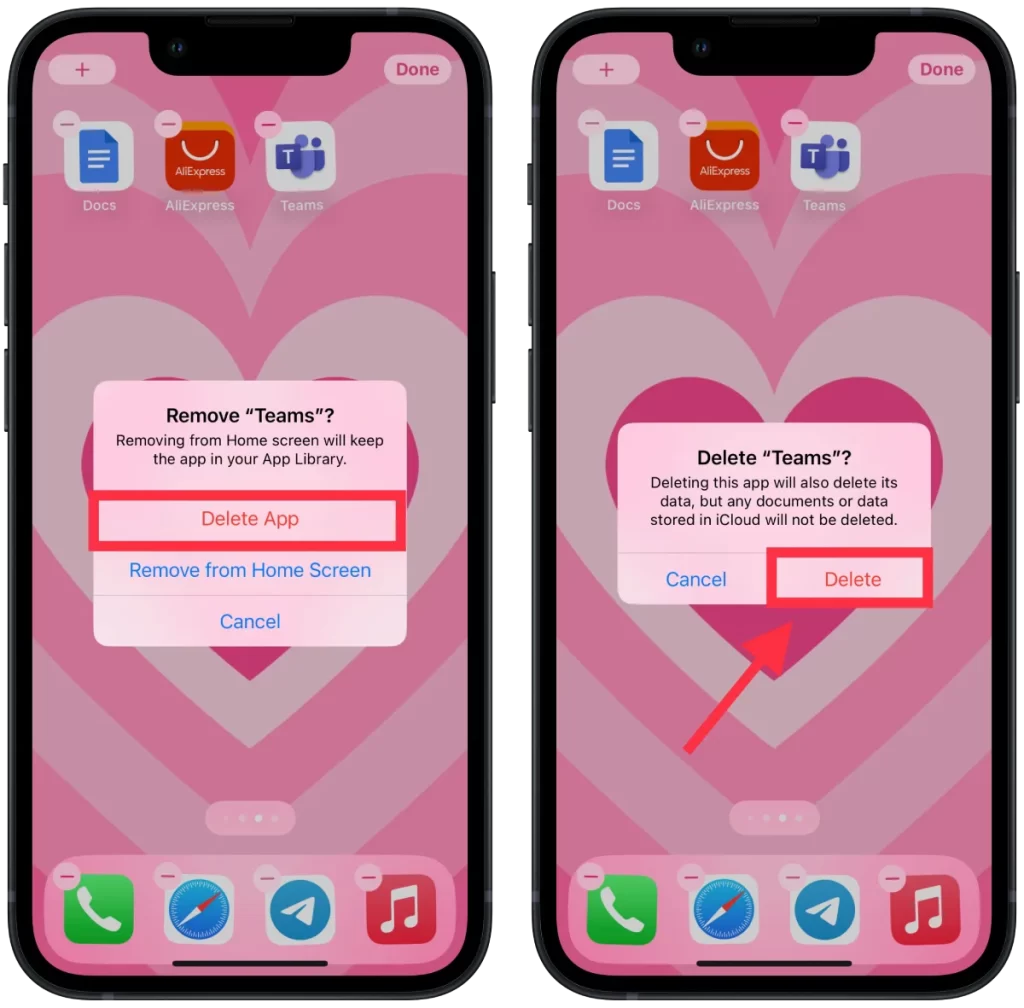
- Napsauta sitten toisen sovelluksen ”-”-kuvaketta ja toista samat vaiheet.
Useat Mac-palvelut auttavat sinua poistamaan sovelluksia iPhonesta tai iPadista. Se toimii niin, että asennat palvelusovelluksen Maciin, ja se antaa pääsyn Apple ID:hen. Sen jälkeen tämä palvelu poistaa sovellukset toisella laitteella parilla napsautuksella. Mielestäni tällaisiin sovelluksiin ei kuitenkaan pidä luottaa, koska ne ovat tuntemattomien kehittäjien luomia ja tarvitsevat täyden pääsyn laitteidesi tietoihin. Ja sen myötä tällaisen sovelluksen asentaminen voi viedä vielä enemmän aikaa. Älä siis unohda tietojesi turvallisuutta tällaisissa tapauksissa.
Miten poistaa iOS-sovelluksia aloitusnäytöstä?
On myös tapa poistaa iOS-sovelluksia aloitusnäytöstä. Tämä on hyvä, jos haluat piilottaa sovelluksen. Et poista sovellusta ja kaikkia sen tietoja, vaan poistat sen vain aloitusnäytöstä. Jos haluat poistaa iOS-sovelluksia aloitusnäytöstä, sinun on noudatettava seuraavia ohjeita:
- Napauta ja pidä aloitusnäytön sovelluskuvaketta painettuna.
- Valitse sitten avattavasta luettelosta ”Muokkaa aloitusnäyttöä”.
- Sitten kaikki sovelluskuvakkeet alkavat liikkua, ja sinun on napsautettava ”-” -kuvaketta.
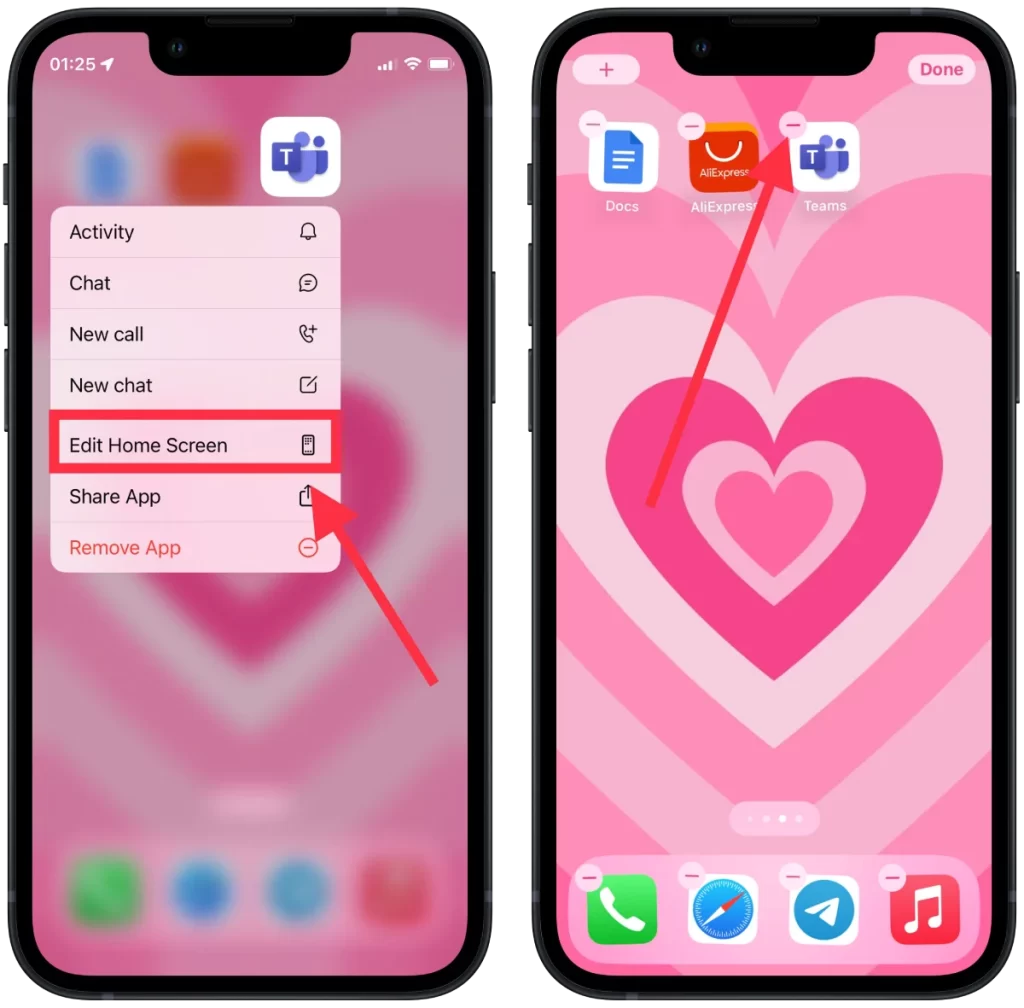
- Valitse sitten ponnahdusikkunassa ”Poista aloitusnäytöstä”.
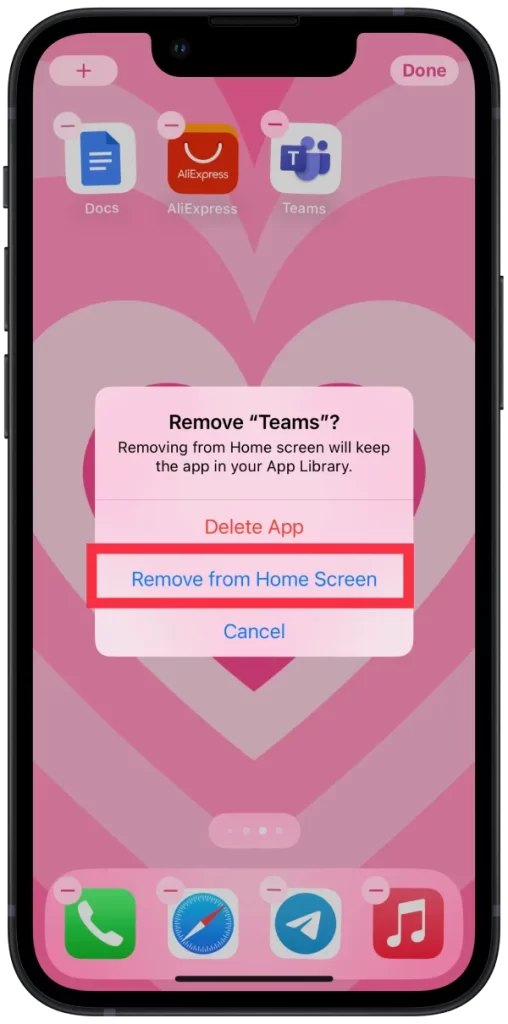
Näiden vaiheiden jälkeen sovellus katoaa aloitusnäytöstä, aivan kuten se katosi, kun poistit sen.
Miten poistaa iOS-sovelluksia, jos se ei ole aloitusnäytössä?
Jos olet aiemmin poistanut iOS-sovelluksia aloitusnäytöstä, ne vievät edelleen tilaa laitteestasi. Koska voit löytää sen Asetusten tai Haun kautta ja aloittaa sen käytön uudelleen. Jos siis haluat poistaa iOS-sovelluksia, jos se ei ole aloitusnäytössä, sinun on noudatettava seuraavia ohjeita:
- Sinun on avattava iPhonen tai iPadin Asetukset.
- Valitse sitten ”Yleistä”-osio.
- Sinun on valittava luettelosta ”iPhone Storage”.
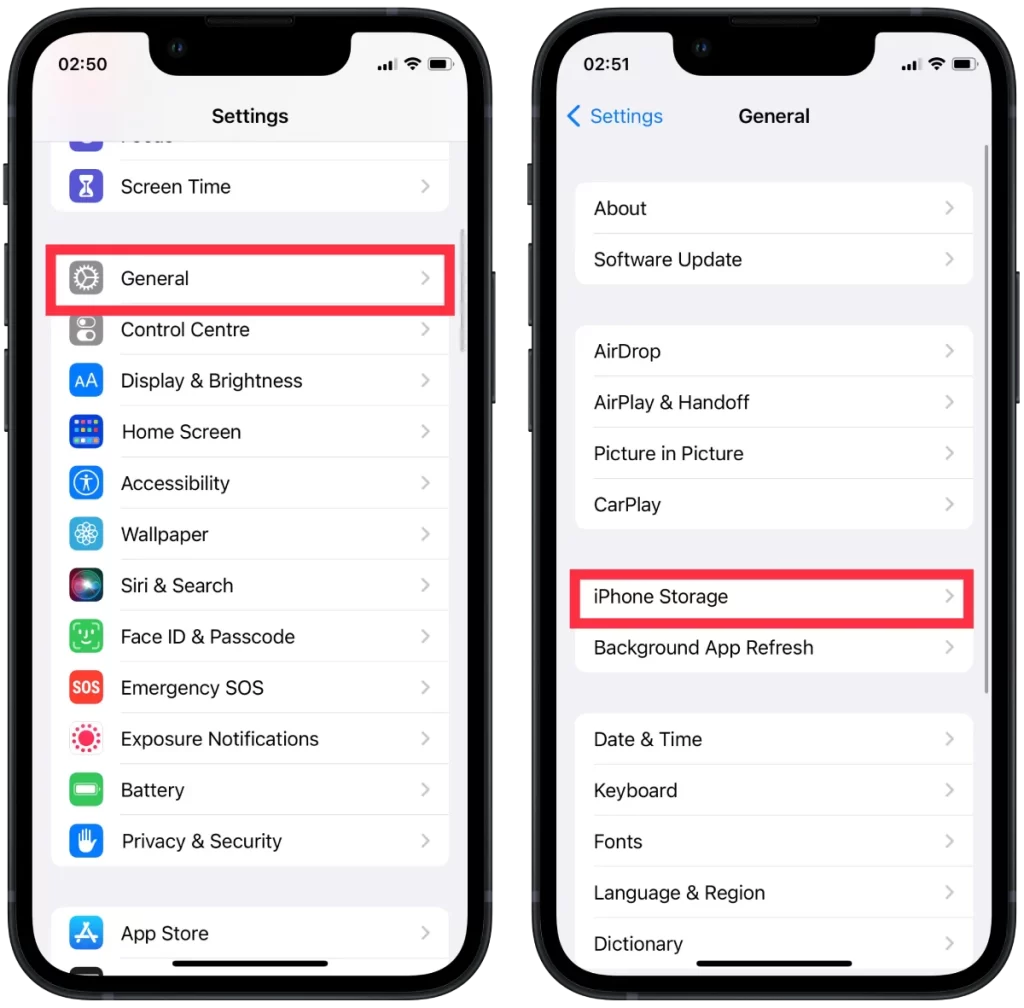
- Valitse sitten aiemmin poistamasi sovellus luettelosta.
- Napsauta sitten ”Poista sovellus”.
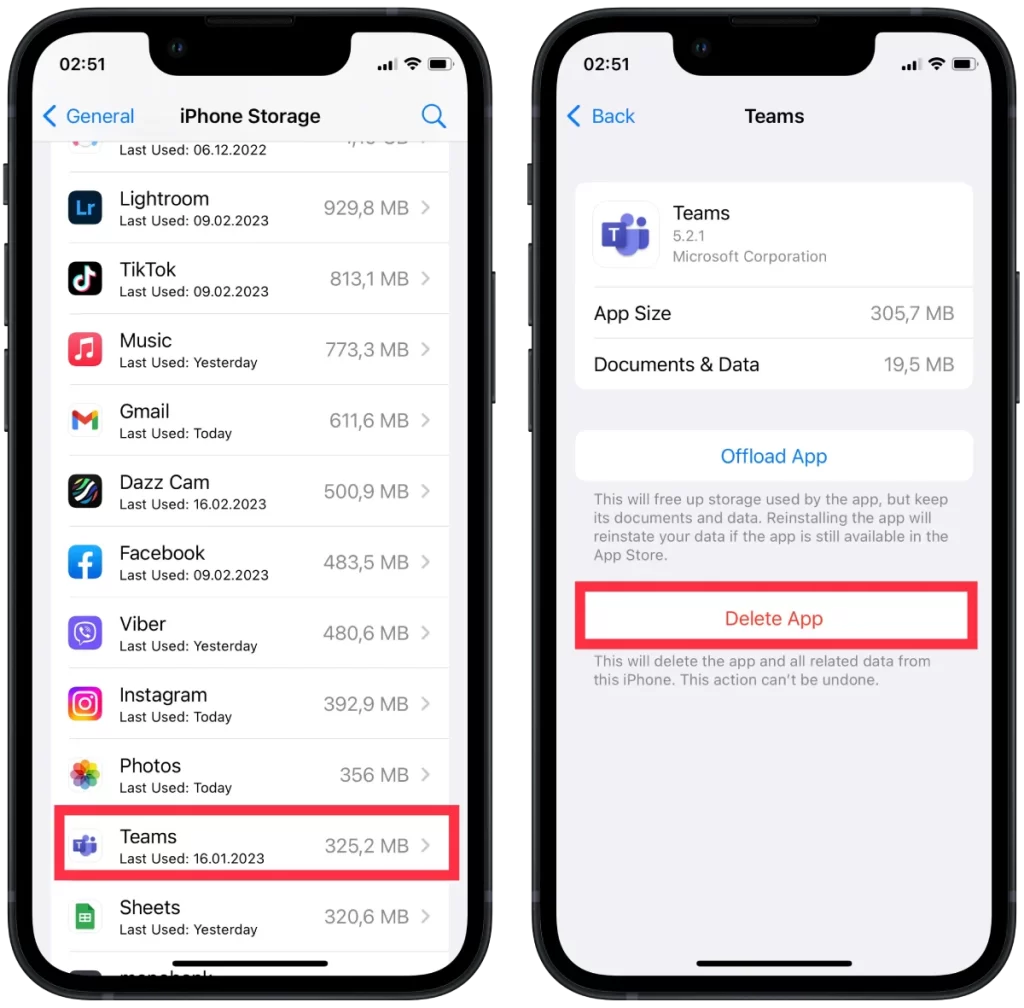
Tämä menetelmä poistaa sovelluksen ja kaikki siihen liittyvät tiedot laitteestasi. Jos haluat säilyttää sovelluksen tiedot tai asetukset, sinun kannattaa ottaa sovelluksesta varmuuskopio ennen sen poistamista.
Miten iOS-sovelluksia voi purkaa?
iOS-sovellusten purkaminen on iOS:n ominaisuus, jonka avulla käyttäjät voivat vapauttaa tilaa laitteestaan menettämättä sovelluksen tietoja tai asetuksia. Kun sovellus poistetaan, se poistetaan laitteesta, mutta sen tiedot ja asetukset säilyvät. Tämä tarkoittaa, että kun asennat sovelluksen uudelleen tulevaisuudessa, voit jatkaa siitä, mihin jäit. Voit poistaa iOS-sovelluksia noudattamalla seuraavia ohjeita:
- Sinun on avattava iPhonen tai iPadin Asetukset.
- Valitse sitten ”Yleistä”-osio.
- Sinun on valittava luettelosta ”iPhone Storage”.
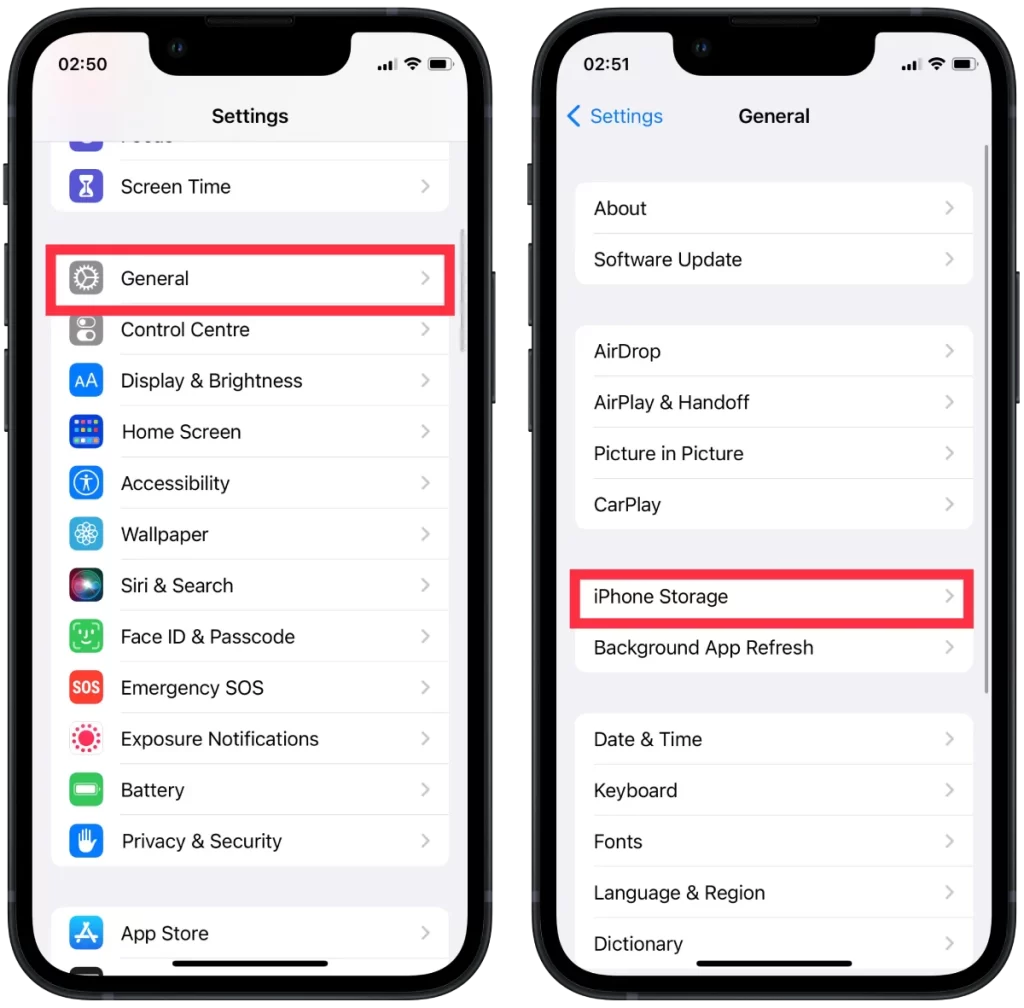
- Valitse sitten aiemmin poistamasi sovellus luettelosta.
- Napsauta sitten ”Offload app”.
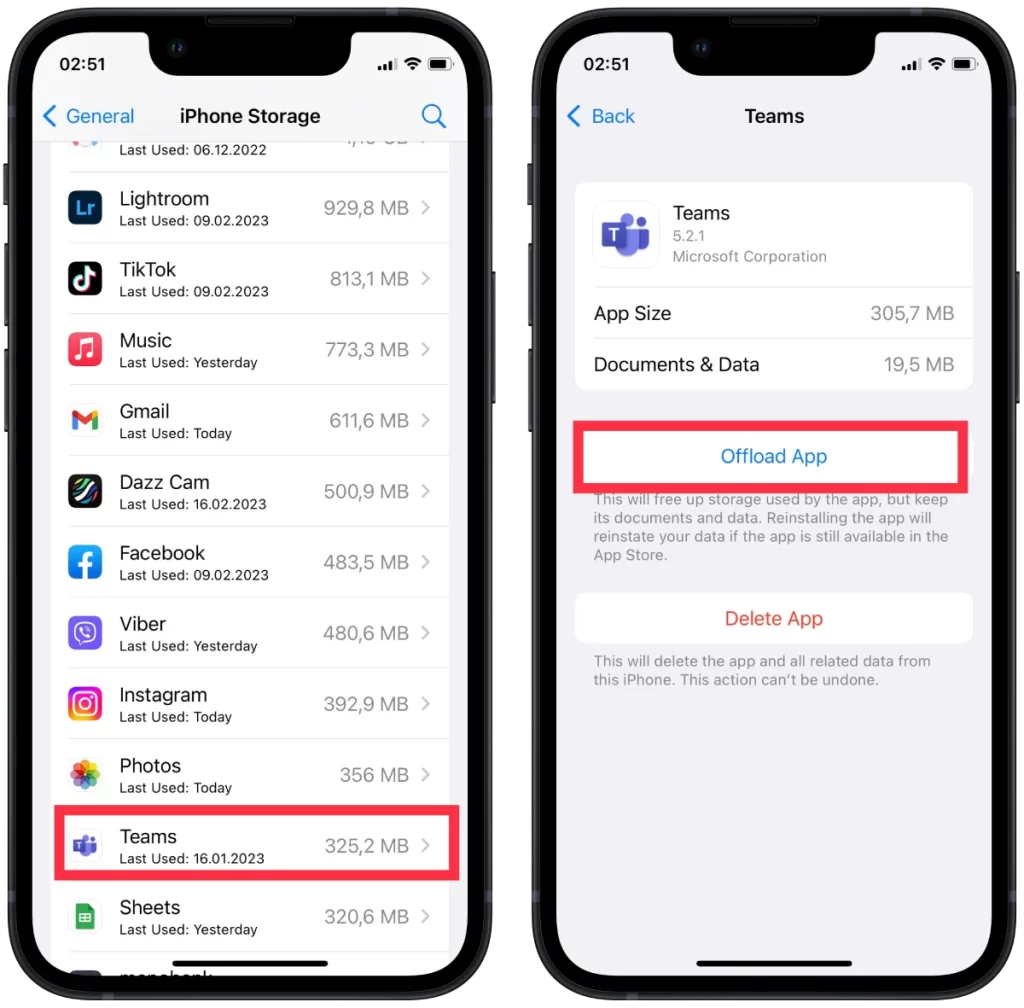
Sovelluksen purkaminen voi olla hyödyllistä, jos haluat vapauttaa tilaa laitteestasi mutta et halua menettää sovelluksen tietoja ja asetuksia. On kuitenkin syytä huomata, että sovelluksen purkaminen ei aina vapauta merkittävää määrää tallennustilaa, sillä sovelluksen tiedot ja asetukset vievät edelleen tallennustilaa. Lisäksi joitakin sovelluksia ei ehkä voida purkaa niiden toiminnan tai sellaisten sovelluksen sisältämien tietojen tai ominaisuuksien vuoksi, jotka vaativat jatkuvaa lataamista tai käyttöä.